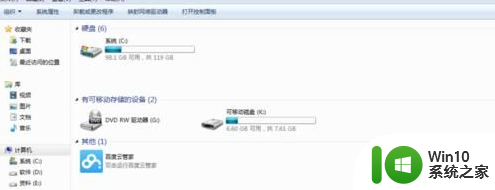机箱机械硬盘安装图解 怎样安装机械硬盘
相信大家都知道硬盘有两种类型的,一个是机箱里的固定硬盘,还有一个是可以拆卸的机械硬盘,要是电脑的固定硬盘内存不够了,我们就可以安装机械硬盘了,那么机箱机械硬盘安装图解呢,下面小编给大家分享机箱机械硬盘的安装图解。
解决方法:
1、首先,需要准备好三样东西,并且缺一不可,第一就是硬盘,第二是SATA线,注意买硬盘的时候问清楚,看配不配SATA线,如果不配的话,需要额外购买,第三就是电源线,有的主机上自带电源线,如果没有的话则需要额外购买。


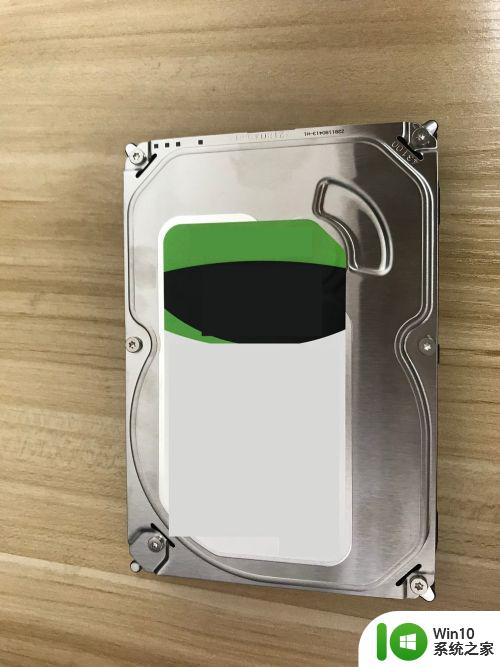
2、其次,将SATA线和电源线的一端与机械硬盘链接好,具体如下图所示,接口处都有防呆设计,相对来说还是非常方便的。

3、再次,将主机的机箱打开,注意,现在的机箱有些复杂,可能需要将两侧的机箱盖子都打开才能找到相应的线,小编的主机机箱,电源线和SATA线的接口分属不同的两侧,所以都需要打开,才能完成安装。


4、最后,找到放硬盘的机箱位置,将硬盘放入,最好能够使用螺丝进行固定,因为机械硬盘非常脆弱,碰撞会导致无法使用。

以上就是机箱机械硬盘的安装图解,有不知道怎么安装机械键盘的,可以按上面的方法来进行安装。